Se per qualsiasi motivo hai bisogno riavvia Windows Explorer, sia a causa di un crash imprevisto del sistema o di un programma che non risponde, situazione che come sappiamo è frequente in questo OS, quello che facciamo normalmente è invocare il Task manager, seleziona il processo explorer.exe e fare clic sul pulsante Termina processo.
Per riportare tutto alla normalità andiamo al menù File> Nuova attività (Esegui...) e scriviamo nella casella explorer.exe per accettare come passaggio finale. Questo riavvierà Esplora risorse.
È semplice, lo facciamo tutti, ma non è l'unico modo, ci sono alternative che lo semplificano ancora di più ed è bene conoscerle anche noi, vediamo allora 😉
Metodo 1: combinazione di tasti Ctrl + Maiusc
Dalla versione Windows Vista in poi, abbiamo la possibilità di terminare il processo explorer.exe tramite il menu Start. Per fare ciò, fai clic sul pulsante Start> premi Ctrl + Maiusc e fai clic con il pulsante destro del mouse su uno spazio vuoto, l'opzione «Esci da Esplora risorse"Apparirà.
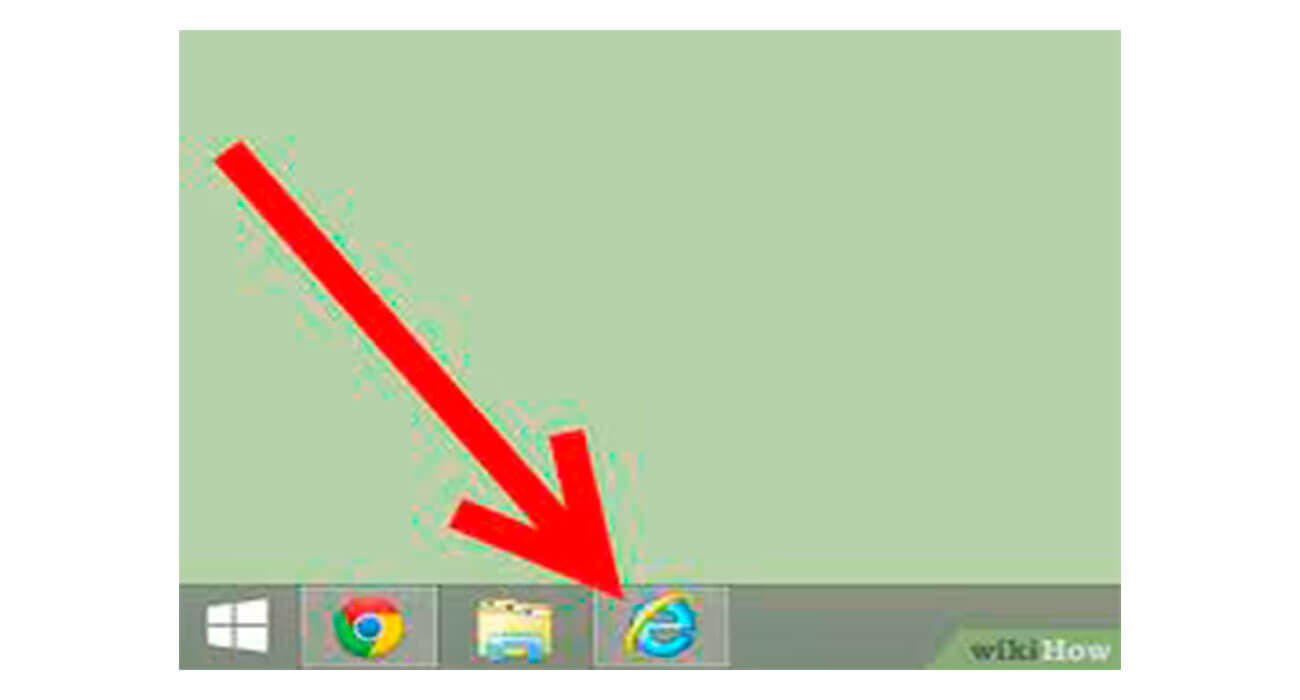
a ripristinare il processo di esplorazione Facciamo il solito, apriamo il task manager con Ctrl + Alt + Canc o Ctrl + Maiusc + Esc e rieseguiamo explorer.exe manualmente.

Metodo 2: accesso diretto con programma batch
2.1 Apri il blocco note, copia e incolla le seguenti istruzioni al suo interno:
@ Eco spento
taskkill /f /im explorer.exe
avvia explorer.exe
2.2 Salva il file (Salva come > Modello (Tutti i file)) con qualsiasi nome, l'importante è che abbia l'estensione bat
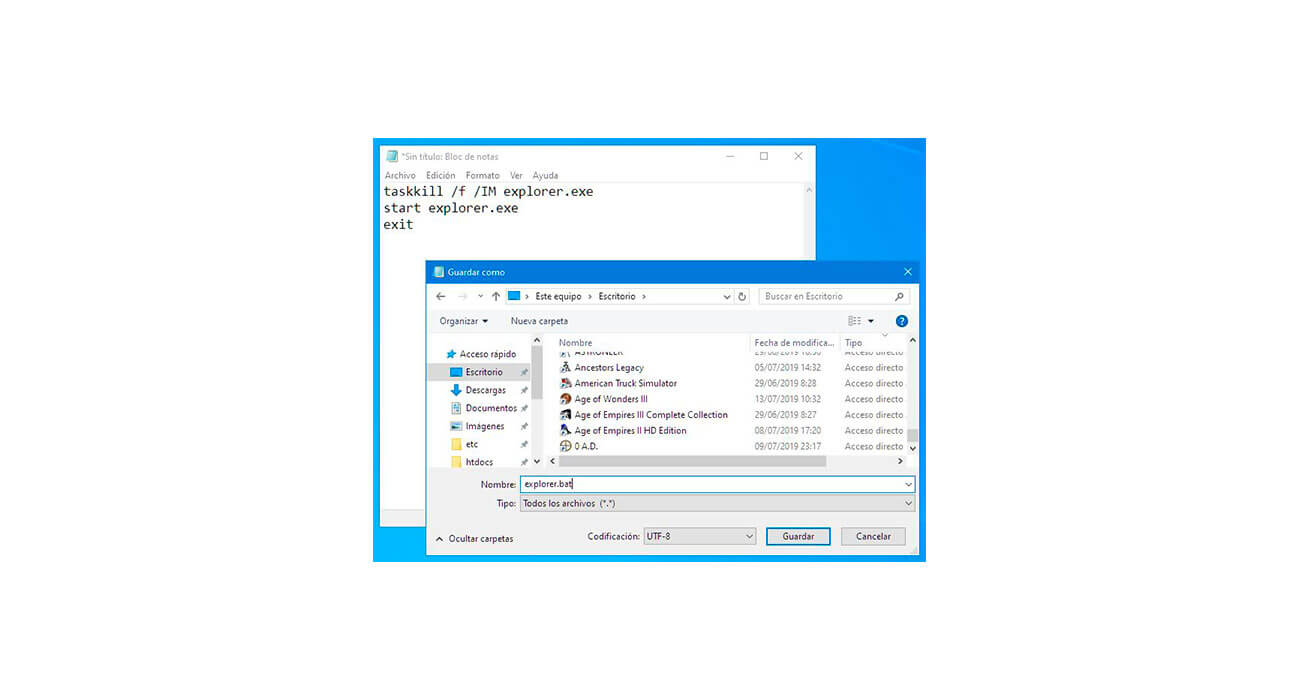
Come mostrato nell'immagine sopra, l'icona avrà due ruote dentate, basta eseguirla e terminerà e riavvierà automaticamente il processo explorer.exe
Metodo 3: aggiungi l'opzione di riavvio di Esplora risorse al menu di scelta rapida
Per raggiungere questo obiettivo, c'è Fare clic con il pulsante destro del mouse su Riavvia Explorer, un'applicazione gratuita.

Con un clic del pulsante Installazione l'opzione "restart Explorer«.
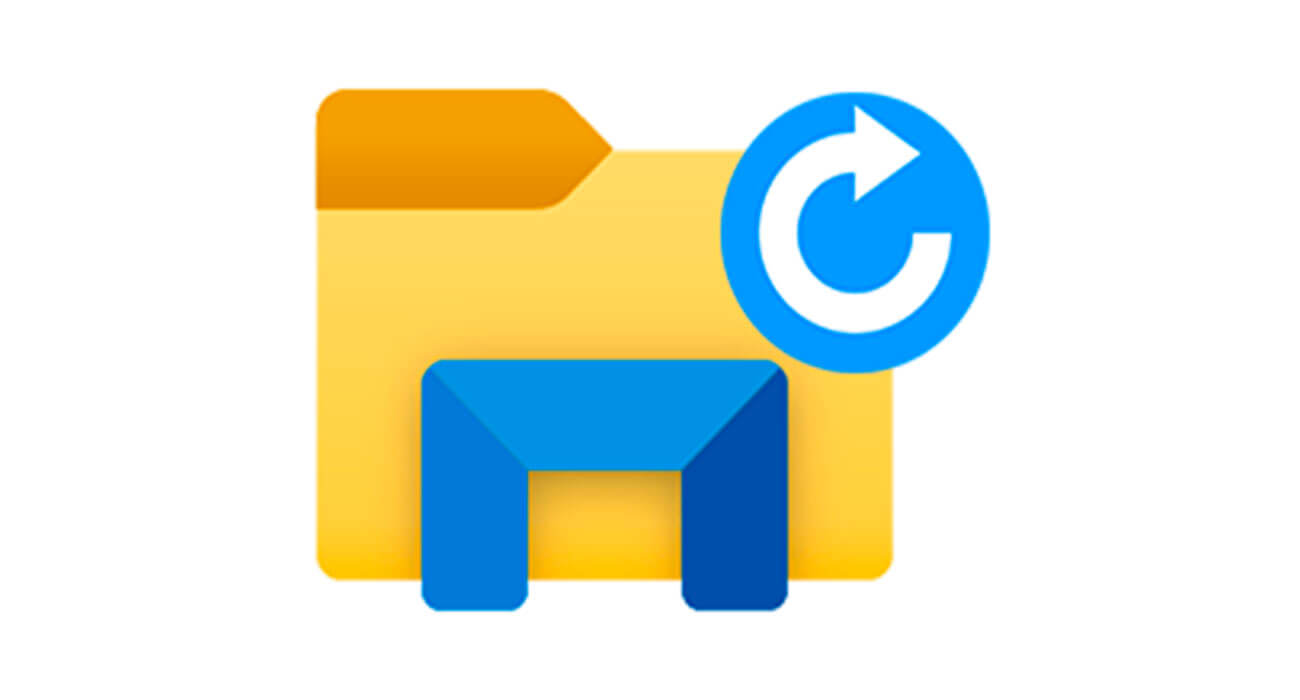
Per rimuovere questa opzione, fare clic su Disinstallare.
Questo è tutto! Sono le alternative per riavvia il browser che dovresti conoscere, uno più utile dell'altro... quale preferisci?